طريقتان لتعيين كلمة مرور لمتصفح Opera
في عصرنا ، السرية مهمة جدا. بالطبع ، لضمان أقصى قدر من الأمان وخصوصية المعلومات ، فمن الأفضل وضع كلمة المرور على جهاز الكمبيوتر ككل. ولكنها ليست دائما مريحة ، خاصة إذا كان الكمبيوتر يستخدم أيضا من قبل المنزل. في هذه الحالة ، تصبح مسألة حظر بعض الدلائل والبرامج موضوعًا. دعونا معرفة كيفية وضع كلمة المرور على الأوبرا.
ضبط كلمة مرور مع ملحقات
للأسف ، لا يحتوي متصفح Opera على أدوات مدمجة لحظر البرنامج من المستخدمين الخارجيين. ولكن ، يمكنك حماية متصفح الويب هذا باستخدام كلمة مرور باستخدام إضافات تابعة لجهة خارجية. واحدة من أكثرها ملاءمة هي تعيين كلمة المرور للمتصفح الخاص بك.
لتثبيت تعيين كلمة المرور للوظيفة الإضافية للمتصفح ، انتقل إلى القائمة الرئيسية للمتصفح ، ثم انتقل من عنصري "الإضافات" و "تنزيل الإضافات".
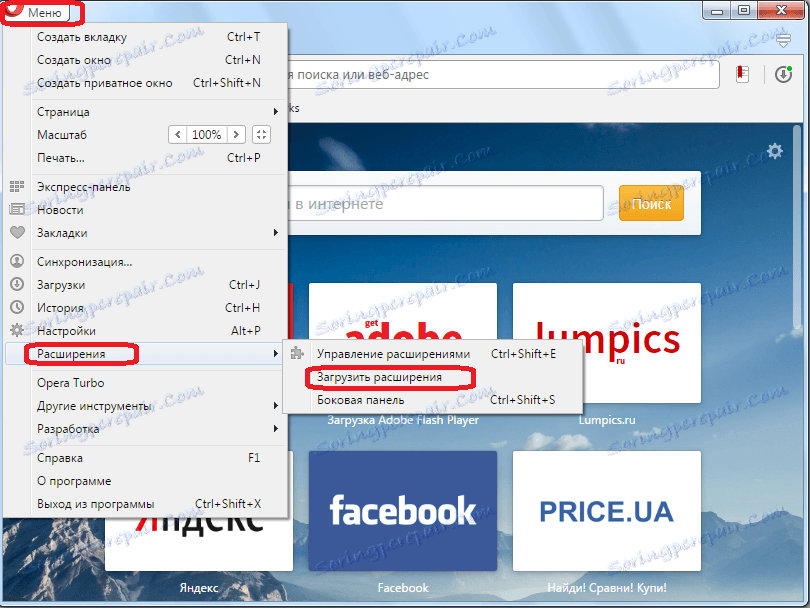
بعد الوصول إلى الموقع الرسمي للوظائف الإضافية للأوبرا ، في نموذج البحث الخاص بنا ، أدخلنا طلب البحث "تعيين كلمة المرور لمتصفحك".
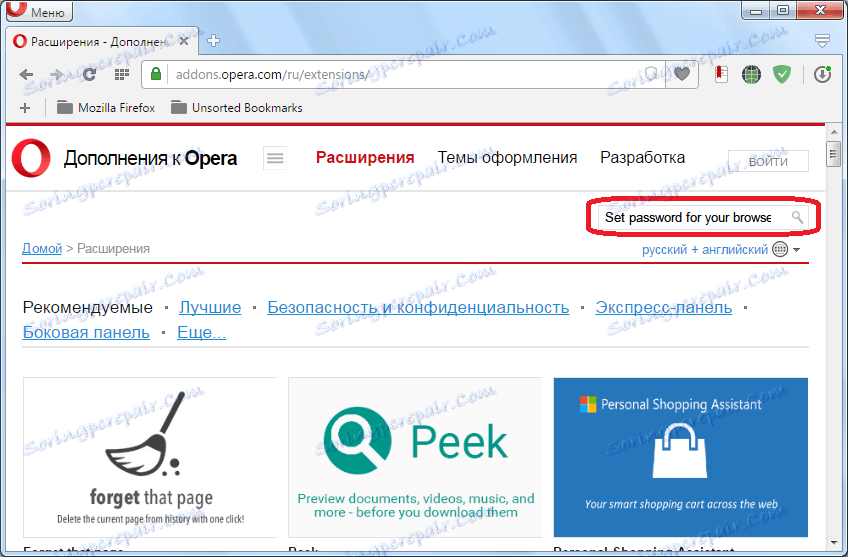
نمرر على النوع الأول من مشكلة البحث.
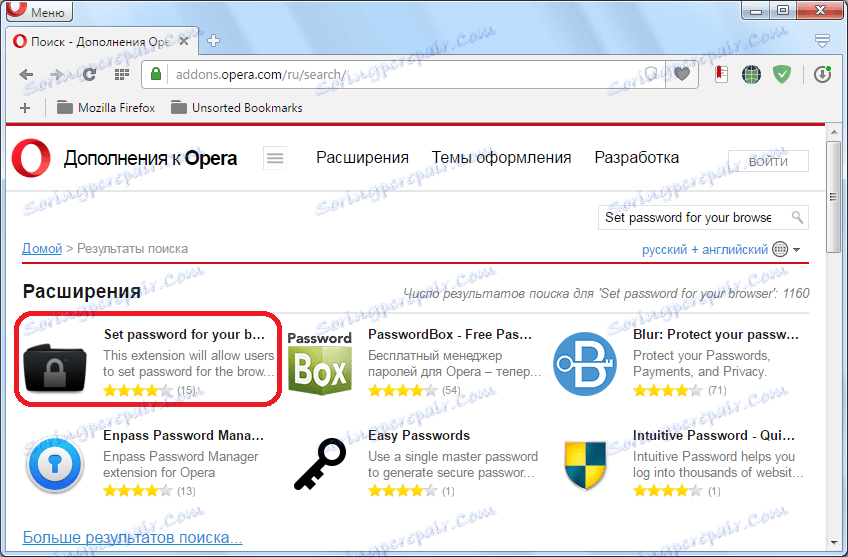
في صفحة الإضافات ، انقر على الزر الأخضر "إضافة إلى Opera".
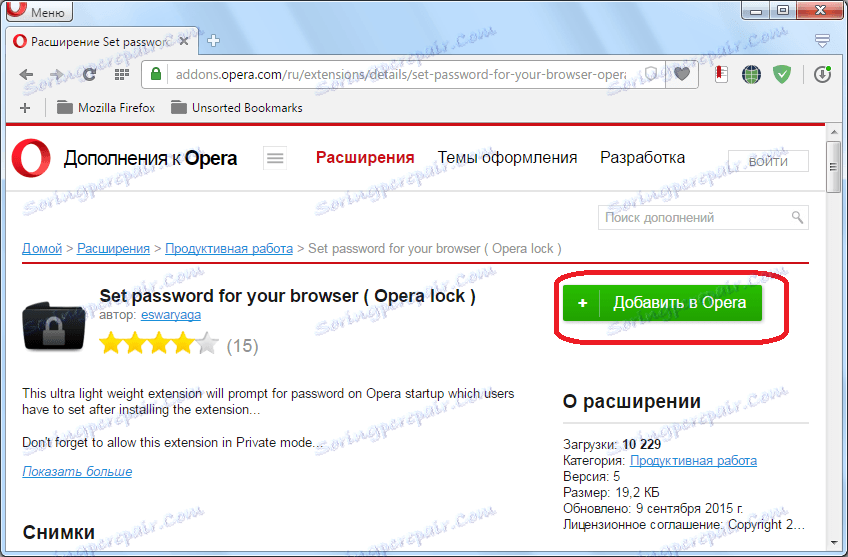
يبدأ تثبيت الإضافة. مباشرة بعد التثبيت ، تظهر نافذة يجب إدخال كلمة مرور عشوائية فيها. يجب على المستخدم الخروج بكلمة المرور بنفسه. من المستحسن التوصل إلى كلمة مرور معقدة مع مجموعة من الحروف في سجلات وأرقام مختلفة ، بحيث يكون من الصعب كسرها قدر الإمكان. في الوقت نفسه ، تحتاج إلى تذكر كلمة المرور هذه ، وإلا فإنك تخاطر بفقدان إمكانية الدخول إلى المتصفح بنفسك. أدخل كلمة مرور تعسفية ، وانقر على زر "موافق".
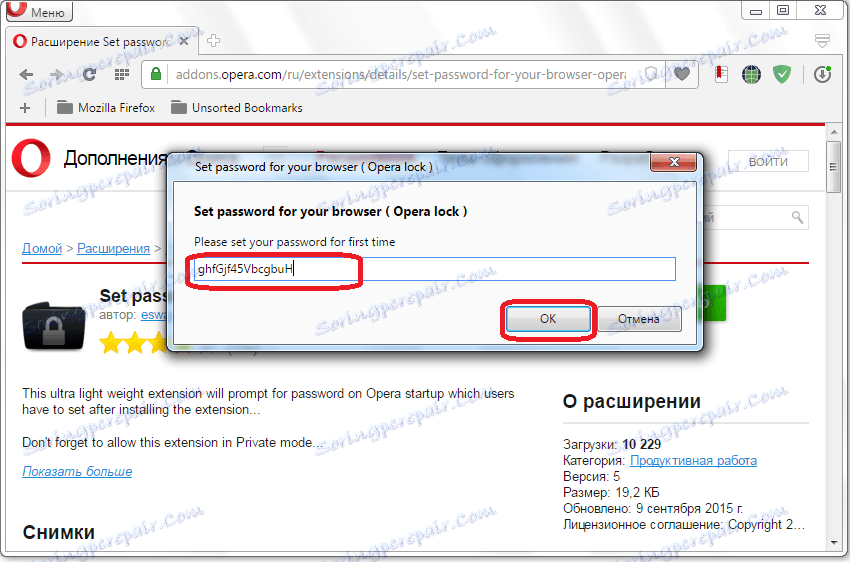
بعد ذلك ، تطالبك الإضافة بإعادة تشغيل المتصفح ، لتصبح التغييرات سارية المفعول. نتفق من خلال النقر على زر "موافق".
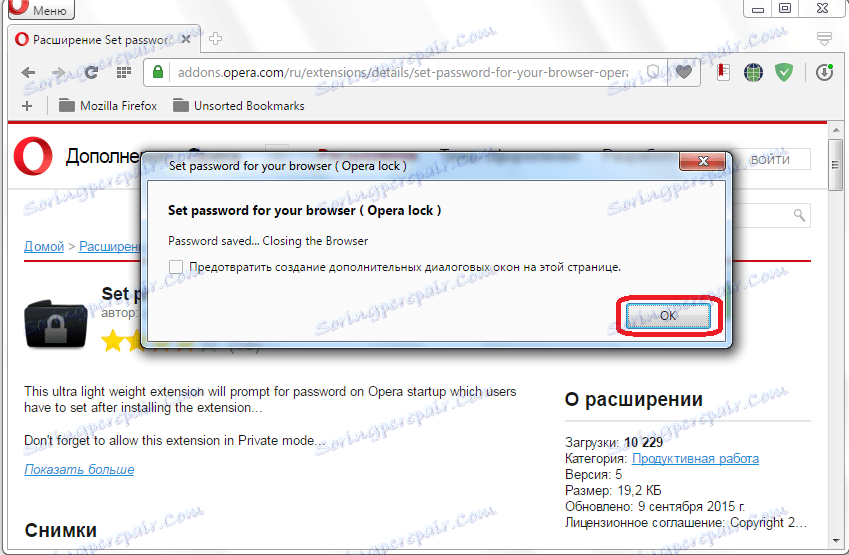
الآن ، عند محاولة بدء تشغيل متصفح الويب Opera ، سيتم دائمًا فتح نموذج لإدخال كلمة المرور. لمتابعة العمل في المستعرض ، أدخل كلمة المرور التي سبق تثبيتها ، وانقر فوق الزر "موافق".
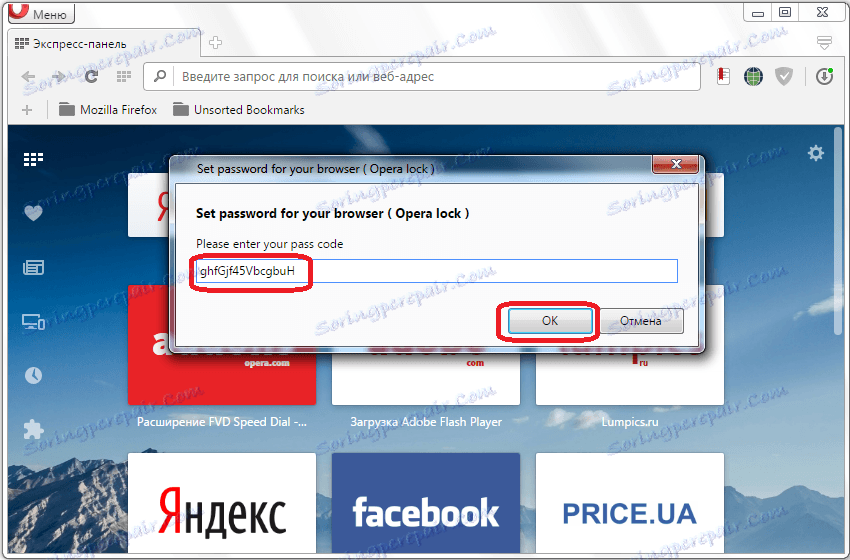
سيتم إزالة القفل من الأوبرا. عند محاولة إغلاق النموذج لإدخال كلمة المرور ، يتم إغلاق المتصفح أيضًا.
حظر باستخدام كلمة مرور EXE
خيار آخر لحجب أوبرا من المستخدمين غير المصرح به هو تثبيت كلمة مرور عليه ، وذلك باستخدام الأداة المساعدة EXE الخاصة بكلمة مرور.
هذا البرنامج الصغير قادر على ضبط كلمات المرور لجميع الملفات مع امتداد إكس. واجهة اللغة الإنجليزية ، ولكن بديهية ، لذلك لا ينبغي أن يكون هناك أي صعوبات في استخدامها.
افتح تطبيق EXE Password ، واضغط على زر "Search".
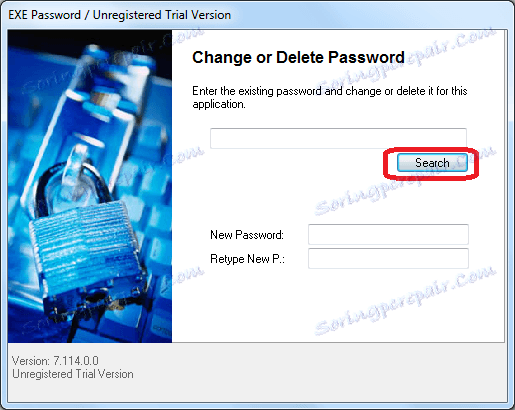
في النافذة التي تفتح ، انتقل إلى C: Program Files Opera directory. هناك ، من بين المجلدات يجب أن يكون هناك ملف واحد مرئي بواسطة الأداة المساعدة - launcher.exe. حدد هذا الملف ، وانقر على زر "فتح".
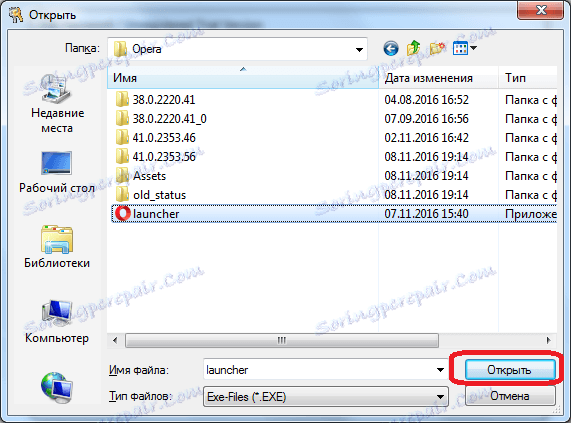
بعد ذلك ، في حقل "كلمة المرور الجديدة" ، أدخلنا كلمة المرور التي اخترعناها ، وفي الحقل "أعد كتابة جديد" ، نكررها. انقر على زر "التالي".
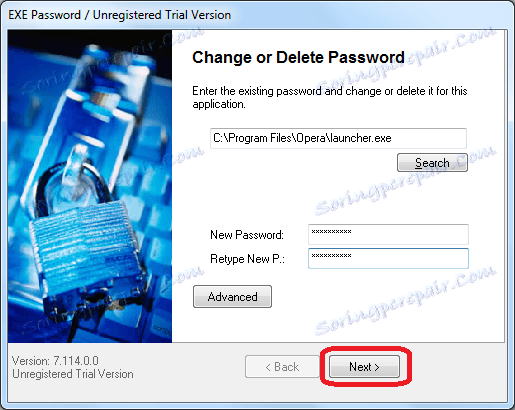
في النافذة التالية ، انقر فوق الزر "إنهاء".
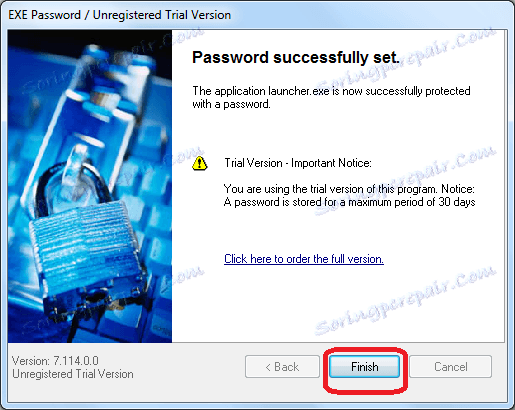
الآن ، عند فتح متصفح Opera ، ستظهر نافذة تحتاج إلى إدخال كلمة المرور التي اخترعتها سابقًا ، وانقر على زر "OK".
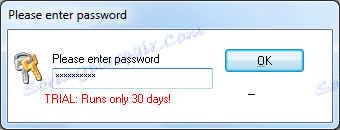
فقط بعد تنفيذ هذا الإجراء ، ستبدأ الأوبرا.
كما ترى ، هناك خياران رئيسيان لحماية برنامج الأوبرا بكلمة مرور: بمساعدة ملحق ، وأداة مساعدة تابعة لجهة خارجية. يجب على كل مستخدم بنفسه أن يقرر أي من هذه الطرق سيكون أكثر ملاءمة للاستخدام ، في حالة الضرورة.
